win10系统cmd中文乱码的教程
发布日期:2019-06-25 作者:win10专业版官网 来源:http://www.ylmf5.com
今天和大家分享一下win10系统cmd中文乱码问题的解决方法,在使用win10系统的过程中经常不知道如何去解决win10系统cmd中文乱码的问题,有什么好的办法去解决win10系统cmd中文乱码呢?小编教你只需要按win+r打开运行窗口,输入cmd,在命令提示符界面中,输入chcp 936按回车即可,就可以了;下面就是我给大家分享关于win10系统cmd中文乱码的详细步骤::
1、按win+r打开运行窗口,输入cmd,如图所示:
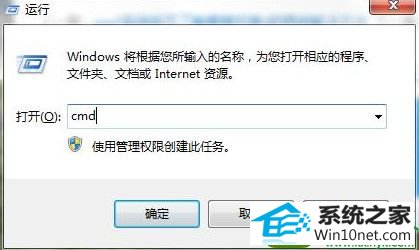
2、在命令提示符界面中,输入chcp 936按回车即可,如图所示:
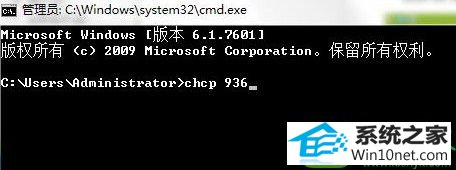
3、在界面中,如果显示活动代码页:936就表示问题解决了,如果显示****:936,那就需要往下一步了,如图所示:

4、也可以鼠标右键命令提示框,选择默认值,如图所示:

5、在窗口中,默认代码页里选择“936简体中文选项,如图所示:
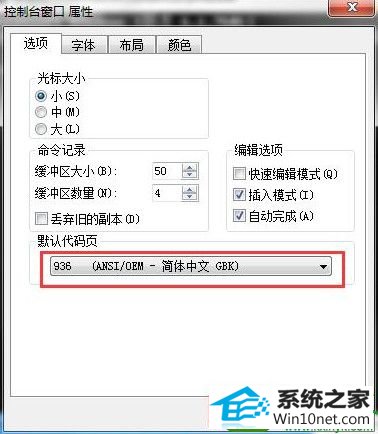
系统下载推荐
- 1系统之家Win10 增强装机版 2021.01(32位)
- 2深度技术WinXP 尝鲜2021元旦装机版
- 3电脑公司最新64位win11完整光速版v2021.12
- 4番茄花园Win7 32位 通用装机版 2021.02
- 5雨林木风Win7 64位 快速装机版 2020.07
- 6深度技术Windows10 64位 多驱动装机版 2020.12
- 7雨林木风win10最新64位无卡顿光速版v2021.10
- 8雨林木风Windows10 64位 电脑城装机版 2020.06
- 9萝卜家园Win7 64位 经典装机版 2021.03
- 10番茄花园Windows xp 多驱动中秋国庆版 2020.10
- 11雨林木风 Ghost Win10 64位 专业版 v2019.05
- 12番茄花园Win10 老机装机版 2021.07(32位)
教程文章推荐
- 1笔者传授win10系统提示无法访问windows安装服务的办法
- 2小编为您win8系统无法访问其他电脑的技巧
- 3ghost win7系统被禁用的麦克风怎么再次启用
- 4微软推送创意者升级隐私配置|win7系统下载
- 5管理员权限如何配置? win7旗舰版取得管理员权限办法
- 6cdr如何打开ai文件如何打开|ai如何打开cdr文件
- 7笔者研习win10系统千牛小号已经安装了数字证书却登录不上的技巧
- 8更新win7需要注意什么?更新win7注意事项
- 9win7玩游戏msxml4.0安装出错的处理步骤
- 10屏蔽win10系统下的win7更新显示技巧
- 11ghost win10系统怎么删除近期访问位置图标
- 12雨林风木为你win10系统电脑提示声音大小设置的问题
